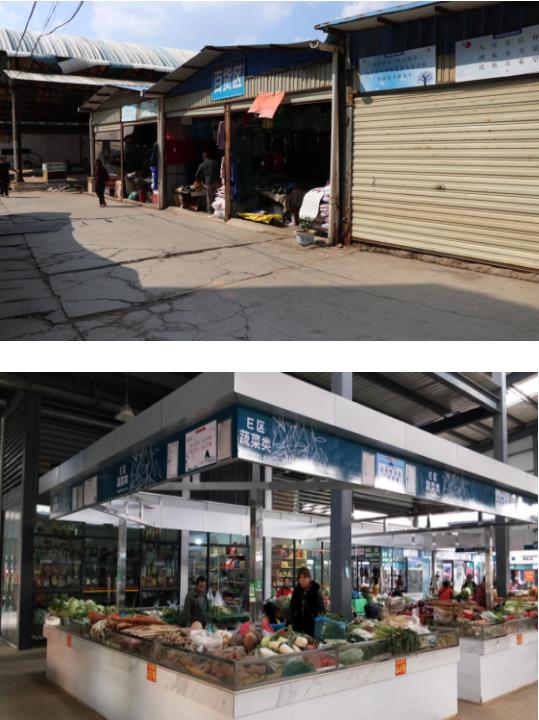手机和笔记本电脑怎么连接?手机和电脑用数据线连接不上怎么办?
手机和笔记本电脑怎么连接?

一、碰一碰
1、手机打开NFC功能,用手机背部(后置镜头附近位置)的NFC区域触碰笔记本的Huawei Share标签(或Magic-link标签),(未自带NFC标签的笔记本可以到华为官方授权门店免费领取)
2、部分笔记本NFC将天线内置在触控板内,计算机上没有NFC标签,将手机触碰笔记本触控板即可触发连接。
3、手机和笔记本首次建立连接时,手机端有用户隐私声明,需同意用户许可协议;非首次连接碰一碰只需要PC端确认即可。
二、 扫一扫
打开电脑管家>我的手机>立即连接,选择扫码连接或点击左上角切换至扫码连接页面,手机端打开华为浏览器或智慧视觉,扫描二维码进行连接;扫码成功后按照提示在手机端点击“连接”并在笔记本端点击“允许”连接即可.
三、靠近连接
手机端打开WLAN 和蓝牙,同时在电脑端打开电脑管家>我的手机>立即连接,然后直接靠近键盘附近按照手机提示就可以连接成功。
四、有线连接
1、此方法仅支持EMUI10.1 、MagicUI3.1及以上版本;
2、电脑管家版本需要更新至10.1及以上;
3、如果使用扩展坞转接器连接数据线和PC,要确保电脑端连接口不是仅充电口,否则不支持。
有线连接使用USB2.0或者3.0的数据线,连接华为手机和华为PC,手机在解锁亮屏状态,按照手机端提示操作即可连接成功。
手机和电脑用数据线连接不上怎么办?
随着生活水平的不断提高,现在大部分家庭都有电脑。我们都知道电脑是需要连接网络的,有些朋友因为家里网络连不上,就想到了用手机数据线连电脑上网。那么手机数据线连接电脑上网可以吗?
1、可以,首先通过数据线把手机和电脑连接起来,电脑上面将会弹出“设置网络位置”的对话框,选择“公用网络”。
2、点击电脑右下角的网络连接图标,选择“打开网络和共享中心”。
3、点击【更改适配器设置】。
4、在不用的网络连接上面单击右键,选择“禁用”。
5、设置完成之后,电脑右下角的网络连接图标显示为正常的网线连接状态,此时电脑可以通过手机进行联网。
以上就是手机数据线连接电脑上网可以吗的介绍了,如果你不知道是否可以的话,不妨看一下上面介绍的内容。